

By Nathan E. Malpass, Son Güncelleme: 6/12/2023
Android galeri uygulamanızı açtığınızda, değerli fotoğraflarınızın gizemli bir şekilde kaybolduğunu gördüğünüz sinir bozucu durumu hiç yaşadınız mı? Bu yüzden, fotoğraflarım neden Galeri Android'den kayboldu??
Bu, sayısız Android kullanıcısını değerli anılarının akıbeti konusunda şaşkın ve kaygılı bırakan üzücü bir senaryo.
Ama korkmayın! Bu makalede, fotoğrafların Android galerisinden aniden kaybolmasının ardındaki olası nedenleri araştıracağız ve özellikle bir Android galerisi kullanarak kayıp fotoğraflarınızı kurtarmak için adım adım sorun giderme teknikleri konusunda size rehberlik edeceğiz. birinci sınıf eksik fotoğraf kurtarma uygulaması.
İster basit bir aksaklık, ister kazara silme, ister daha karmaşık bir sorun olsun, sevdiğiniz fotoğraflarınıza yeniden erişmenizi sağlayacak bilgi ve araçlarla sizi donatacağız.
Kaybolan fotoğraflarınızın gizemini çözmek ve anılarınızı geri kazanmak için bir yolculuğa çıkmaya hazırsanız, fotoğraflarınızın Android cihazınızdaki galeriden kaybolmasının olası nedenlerine ve çözümlerine dalalım.
Bölüm #1: Başlıca Nedenler ve Çözümler: Fotoğraflarım Android Galerisinden Neden Kayboldu?Bölüm #2: Fotoğraflarım Galeri Android'den Neden Kayboldu: En İyi Çözüm - FoneDog Android Veri KurtarmaSonuç
Fotoğraflarımın Galeri Android'den kaybolmasının ardındaki yaygın suçlulardan biri, bozuk veya aşırı yüklenmiş bir önbellektir. Önbellek, galeri uygulamanızın resimleri daha hızlı yüklemesine yardımcı olmak için geçici verileri saklar.
Ancak şişmiş veya bozuk bir önbellek bazen uygulamanın beklenmedik şekilde davranmasına ve fotoğrafların görünümden kaybolmasına neden olabilir. Galeri önbelleğini temizlemek, bu sorunu çözmek için basit ama etkili bir sorun giderme yöntemidir.
İşte bunu nasıl yapabileceğiniz:
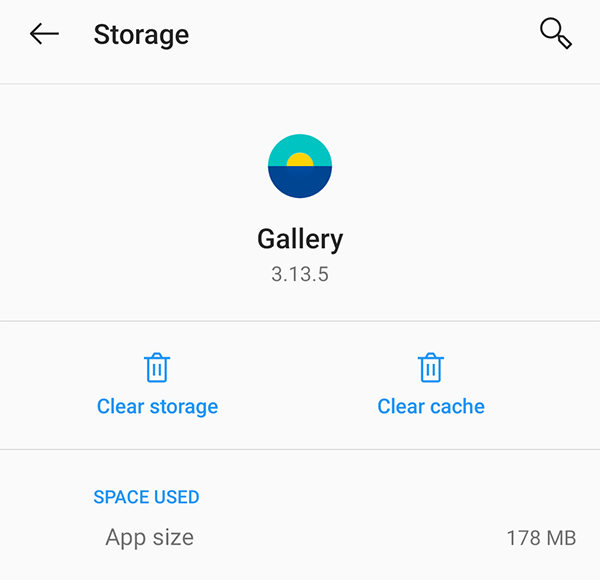
Önbelleği temizleyerek aslında galeri uygulamanıza yeni bir başlangıç yapmış olursunuz; bu, fotoğraflarınızın kaybolmasına neden olan önbellekle ilgili sorunları çözebilir. Ancak önbelleği temizlemenin gerçek fotoğraflarınızı silmeyeceğini unutmamak önemlidir; yalnızca geçici dosyaları kaldırır.
Galeri önbelleğini temizledikten sonra fotoğraflarınız hala kayıpsa endişelenmeyin! Keşfedilecek daha fazla sorun giderme yöntemi var. Bir sonraki bölümde başka bir olası nedeni ve çözümünü tartışacağız, o yüzden bizi izlemeye devam edin!
Fotoğraflarınızın Android cihazınızdaki galeriden kaybolmasının bir başka olası nedeni de .nomedia dosyalarının varlığıdır. Bu dosyalar belirli klasörler içinde gizlenir ve sisteme bu klasörlerde bulunan medya dosyalarını galeriye eklememesi talimatını verir.
.nomedia dosyaları belirli durumlarda, örneğin belirli klasörlerin medya uygulamaları tarafından taranmasını engellemek istediğinizde yararlı olsa da, bazen fotoğraflarınızın kaybolması da dahil olmak üzere istenmeyen sonuçlara neden olabilirler.
Dosya yöneticinizi kullanarak .nomedia dosyalarını şu şekilde kontrol edebilir ve kaldırabilirsiniz:
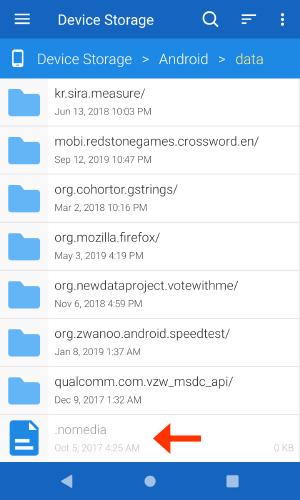
.nomedia dosyasını silmek, galeri uygulamanızın söz konusu klasördeki fotoğrafları taramasına ve görüntülemesine olanak tanır. Fotoğraflarınızın kaybolmasının nedeni buysa, artık eksik fotoğraflarınızı galeride görebilmeniz gerekir.
Fotoğraflarım Galeri Android'den neden kayboldu? Bazen fotoğraflar Android galerisinden kaybolmuş gibi görünebilir, ancak aslında "Son Silinenler" adlı ayrı bir albüme taşınmışlardır. Bu özellik bir güvenlik ağı görevi görerek yanlışlıkla silinen fotoğrafları, kalıcı olarak silinmeden önce belirli bir zaman dilimi içinde kurtarmanıza olanak tanır.
Eksik fotoğraflarınızın Son Silinenler albümünde olup olmadığını kontrol etmek için şu adımları izleyin:
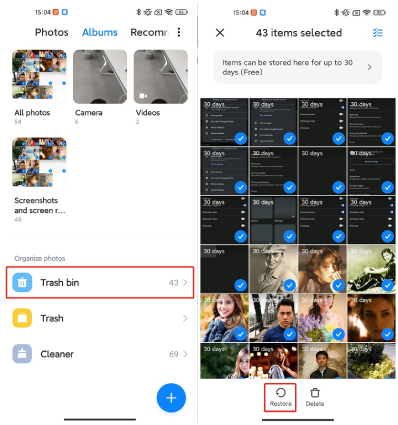
Son Silinenler albümü, silinen fotoğraflar için geçici bir saklama alanı görevi görür; bu nedenle, fotoğraflarınızın kalıcı olarak kaybolduğunu varsaymadan önce onu kontrol etmeye değer. Ancak kurtarma zaman aralığının cihazınıza ve galeri uygulaması ayarlarınıza bağlı olarak değişebileceğini unutmayın. Belirtilen süre sonunda fotoğraflar Son Silinenler albümünden otomatik olarak silinebilir.
Fotoğraflarınız Android galerisinde hâlâ eksikse, şu olasılığı keşfetmeye değer: Google Fotoğraflar'dan silinen fotoğrafları kurtarma veya Google Drive'ı seçin. Birçok Android cihaz, bu bulut depolama hizmetlerine otomatik yedekleme seçenekleri sunarak, değerli anılarınızın yerel galerinizden kaybolsalar bile korunmasını sağlar. Fotoğraf yedeklerinizi şu şekilde kontrol edebilirsiniz:
Google Drive'daki fotoğraf yedeklerinizi kontrol edin:
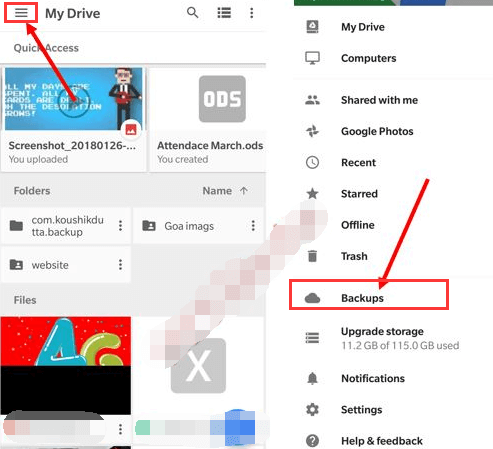
Google Fotoğraflar'daki fotoğraf yedeklerinizi kontrol edin:
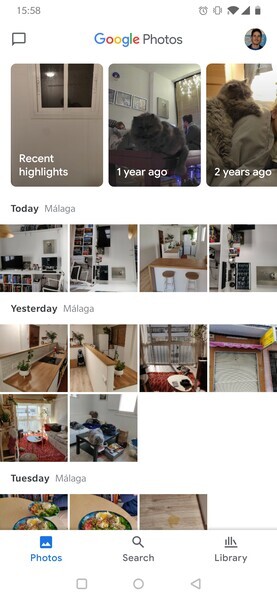
Fotoğraf yedekleriniz kontrol ediliyor Google Drive veya Google Fotoğraflar, eksik fotoğrafları kurtarmanın ve cihazınızın galerisinden kaldırılmış olsalar bile bir kopyasına sahip olduğunuzdan emin olmanın mükemmel bir yoludur. Bu tür olayları önlemek ve değerli anılarınızı korumak için gelecekte otomatik yedekleme seçeneklerini etkinleştirmeyi unutmayın.
Bölüm 1'de tartışılan önceki yöntemler sorunu çözebilirken "Fotoğraflarım neden Galeri Android'den kayboldu??” Birçok kullanıcı için önerilen çözümleri denemenize rağmen fotoğrafların hala eksik olduğu durumlar olabilir.
Bu gibi durumlarda profesyonel bir Android veri kurtarma aracı kullanmak FoneDog Android Veri Kurtarma güvenilir ve etkili bir çözüm olabilir.
Android Data Recovery
Silinen mesajları, fotoğrafları, kişileri, videoları, WhatsApp'ı vb. kurtarın.
Köklü veya köksüz Android'de Kayıp ve silinen verileri hızla bulun.
6000+ Android cihazla uyumludur.
Bedava indir
Bedava indir

İşte nasıl çalışıyor:
FoneDog Android Veri Kurtarma yazılımını bilgisayarınıza indirip yükleyin. Kurulum tamamlandıktan sonra programı başlatın.
Bir USB kablosu kullanarak Android cihazınızı bilgisayara bağlayın. Cihazınızda USB hata ayıklamanın etkin olduğundan emin olun. Değilse, USB hata ayıklamayı etkinleştirmek için FoneDog tarafından sağlanan ekrandaki talimatları izleyin.
Cihazınız bağlandıktan ve FoneDog tarafından tanındıktan sonra kurtarılacak dosya türlerini seçmeniz istenecektir. Bu durumda seçin "Galeri" veya "Fotoğraflar" ve diğer ilgili dosya türleri. Tıklamak "Sonraki" tarama işlemine başlamak için.
Tarama tamamlandıktan sonra FoneDog, kurtarılabilir fotoğrafları kategorize edilmiş bir şekilde gösterecektir. Bütünlüklerini doğrulamak için fotoğrafları önizleyin ve kurtarmak istediklerinizi seçin. Son olarak, "Kurtarmak" Fotoğrafları bilgisayarınıza kaydetmek için düğmesine basın.
FoneDog Android Veri Kurtarma, galerideki eksik fotoğraflar da dahil olmak üzere Android cihazlardan kaybolan veya silinen verileri almak için gelişmiş tarama algoritmaları kullanır. Yanlışlıkla silme, sistem hataları, yazılım güncellemeleri ve daha fazlası gibi çeşitli senaryolarda fotoğrafları kurtarabilir.
Veri kurtarma işleminin başarısının, fotoğrafların kaybolmasından bu yana geçen süre, cihaz kullanımı ve kullanılabilir depolama alanı gibi faktörlere bağlı olduğunu unutmamak önemlidir. Bu nedenle, fotoğrafların kaybolduğunu fark ettikten sonra FoneDog Android Veri Kurtarma'yı mümkün olan en kısa sürede kullanmanız önerilir.
Sonuç olarak, kayıp fotoğraflarınızı kurtarmak için diğer tüm yöntemler başarısız olduysa, FoneDog Android Veri Kurtarma gibi özel bir araç kullanmak, değerli anılarınızı kurtarmak için güçlü bir çözüm sunar.
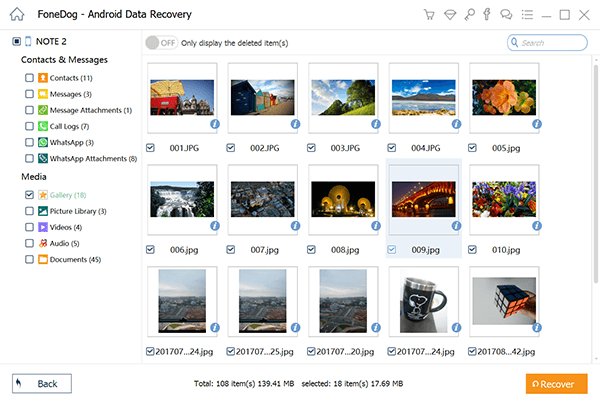
İnsanlar ayrıca okurYakın Zamanda Silinen Fotoğraflar Nasıl Bulunur (Android + iOS)Samsung'da Silinen Fotoğrafların Nasıl Kurtarılacağına İlişkin En İyi Kılavuz
Yani, fotoğraflarım neden Galeri Android'den kayboldu?? Android cihazınızdaki galerideki fotoğrafları kaybetmek üzücü bir deneyim olabilir ancak bu durumun kalıcı olması gerekmez. Bu makale boyunca fotoğrafların Android galerisinden kaybolmasının çeşitli nedenlerini araştırdık ve bunları kurtarmak için pratik çözümler sunduk.
Galeri önbelleğini temizlemekten Google Drive veya Google Fotoğraflar'daki yedeklemeleri kontrol etmeye kadar her yöntem, kaybolan fotoğraflarınızı geri getirme şansı sunar.
Ancak, önerilen tüm yöntemleri başarılı bir şekilde denediyseniz, en iyi çözüm olarak FoneDog Android Veri Kurtarma'ya dönmenizi öneririz. FoneDog'un güçlü veri kurtarma yazılımı, özellikle Android cihazlar için tasarlanmıştır ve kaybolan veya silinen fotoğrafları kolaylıkla kurtarmanıza olanak tanır. Cihazınızı bir bilgisayara bağlayıp basit adımları takip ederek kapsamlı bir tarama başlatabilir ve değerli anılarınızı kurtarabilirsiniz.
Hinterlassen Sie einen Kommentar
Yorumlamak
Android Data Recovery
FoneDog Android Veri Recovery - Android aygıtlarından kayıp veya silmiş belgeleri hızlı alın
Ücretsiz deneme Ücretsiz denemePopüler makaleler
/
BİLGİLENDİRİCİLANGWEILIG
/
basitKOMPLİZİERT
Vielen Dank! Merhaba, Sie die Wahl:
Excellent
Değerlendirme: 4.6 / 5 (dayalı 74 yorumlar)